RealmeのAndroidスマートフォンからiPhoneへの乗り換えはワクワクするものです。しかし、写真などの重要なファイルの転送は大きな懸念事項です。AndroidとiOS Androidエコシステムで動作するため、多くのユーザーがRealmeからiPhoneへ、画質を損なうことなく安全かつ効率的に写真を転送する方法を模索しています。幸いなことに、このプロセスをスムーズにする実証済みの方法がいくつかあります。このガイドでは、RealmeからiPhone/iPadに写真を転送するための最適な方法と詳細な手順を解説します。
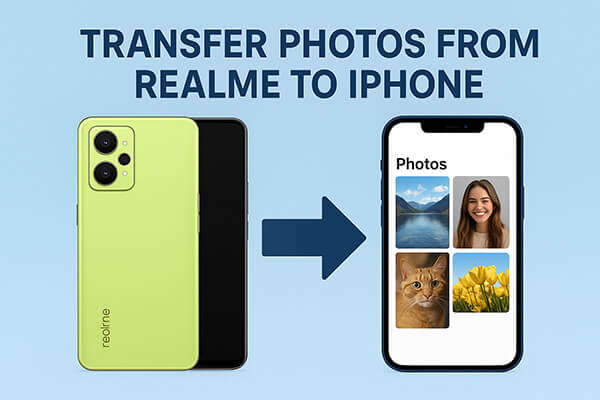
効率的で安定的、そしてロスレスなデータ転送方法をお探しなら、 Phone Transfer はぜひお勧めしたいツールです。Android Android iOSデバイス間でワンクリック転送をサポートし、写真だけでなく、動画、音楽、連絡先など、様々なデータを転送できます。ネットワーク速度に依存せず、写真の画質も損なわれません。技術的な知識がなくても、簡単に使いこなせます。
電話転送の主な機能:
realme から iPhone/iPad に写真を転送するにはどうすればよいですか?
01パソコンにPhone Transferをダウンロード、インストールして起動します。USBケーブルを使って、RealmeデバイスとiPhone(またはiPad)を接続します。
02両方のデバイスが検出されると、画面に表示されます。Realmeデバイスがソースとして設定されていることを確認してください。設定されていない場合は、ドロップダウンメニューを使用してソースデバイスと宛先デバイスを切り替えてください。

03 「写真」オプションを選択します。転送したい写真を選択し、「デバイスにエクスポート」をクリックします。選択した写真がiPhoneまたはiPadに即座に転送されます。

Appleは、 iPhone/iPadに乗り換えたいAndroidユーザー向けに特別に設計された公式アプリ「Move to iOSを提供しています。このアプリを使えば、新しいiPhone/iPadの初期設定時に写真、メッセージ、連絡先などのデータを転送できます。ただし、このアプリは新しいiPhone/iPadの設定時にしか機能せず、既に使用していた後には機能しないという欠点があります。
Move to iOS経由で realme から iPhone に写真を転送する方法は次のとおりです。
ステップ 1. Realme のスマートフォンで、Google Play ストアにアクセスし、「Move to iOSを検索して、アプリをダウンロードしてインストールします。
ステップ2. 新しいiPhone/iPadの電源を入れ、セットアッププロセスを開始します。「アプリとデータ」画面が表示されたら、「 Androidからデータを移行」を選択します。

ステップ3. iPhone/iPadの画面に6桁または10桁のコードが表示されます。見えやすいようにしておいてください。( iOSコードが表示されない場合は、こちらへ移動してください。)
ステップ4. Realmeスマートフォンで「Move to iOSアプリを開き、利用規約に同意して「続行」をタップします。iPhone/iPadに表示されたコードを入力します。

ステップ5. 両方のデバイスが接続されると、転送可能なコンテンツの種類のリストが表示されます。「写真」(必要に応じて他のファイルも)を選択し、「次へ」をタップします。
ステップ6. 転送プロセスが開始されます。iPhone/iPadの読み込みバーが完了するまで、両方のデバイスをWi-Fiに接続したままにしておいてください。
ステップ 7. 転送が完了したら、Realme の電話で「完了」をタップし、ホーム画面に到達するまで iPhone/iPad の設定を続けます。
クラウドベースの方法をご希望の場合は、Googleフォトが最適です。Realmeの写真をGoogleフォトにバックアップしておけば、同じGoogleアカウントにログインしている限り、iPhone/iPadで簡単に閲覧・ダウンロードできます。この方法はシンプルで、デバイス間でシームレスに連携します。ただし、データ使用量がかなり多く、Googleクラウドストレージの空き容量に制限があります。
Google フォトを使用して realme から iPhone/iPad に写真を同期する方法は次のとおりです。
ステップ 1. Realme スマートフォンで、Google Play ストアから Google フォトをダウンロードしてインストールします。
ステップ2. アプリを開き、Googleアカウントでログインします。まだGoogleアカウントをお持ちでない場合は、新しいアカウントを作成してください。
ステップ3. Googleフォトアプリで「設定」に移動し、「バックアップと同期」を有効にします。これにより、RealmeデバイスからGoogleクラウドストレージへのすべての写真と動画のアップロードが自動的に開始されます。モバイルデータの過剰な使用を避けるため、スマートフォンが安定したWi-Fiネットワークに接続されていることを確認してください。

ステップ4. アップロードが完了するまでお待ちください。所要時間は、バックアップする写真や動画の数とインターネット速度によって異なります。
ステップ 5. iPhone/iPad で App Store にアクセスし、Google フォト アプリをダウンロードしてインストールし、realme フォンで使用したのと同じ Google アカウントでログインします。
ステップ6. ログインすると、Googleフォトアプリでバックアップしたすべての写真をすぐに確認できます。以前のデバイスと同様に、日付順に整理されています。
ステップ 7. 特定の写真を iPhone にローカルに保存する場合は、Google フォトで写真を開き、3 つのドットのメニューをタップして、「ダウンロード」を選択し、iPhone のカメラロールに直接保存します。
ケーブルやクラウドストレージを使わずにワイヤレスで転送Androidたいユーザーにとって、 SHAREitは便利なアプリです。AndroidとiOS間で、Bluetoothよりもはるかに高速なクロスプラットフォームファイル転送が可能です。
SHAREit 経由で realme から iPhone/iPad に写真を移動する方法は次のとおりです。
ステップ1. RealmeスマートフォンでGoogle Playストアにアクセスし、SHAREitアプリをダウンロードします。iPhoneでApp Storeを開き、同じアプリをインストールします。
ステップ2. 両方のデバイスでSHAREitを起動します。RealmeスマートフォンとiPhone/iPadの両方でWi-Fiが有効になっていることを確認してください。必ずしもインターネット接続は必要ありませんが、両方のデバイスが互いを認識できる必要があります。
ステップ3. Realmeスマートフォンで「送信」オプションをタップし、SHAREit内のフォトギャラリーに移動します。iPhone/iPadに転送したい写真を選択します。
ステップ 4. 写真を選択したら、「次へ」をタップして、SHAREit が近くのデバイスの検索を開始できるようにします。
ステップ 5. iPhone/iPad で、SHAREit アプリの「受信」をタップして、realme デバイスで検出できるようにします。
ステップ6. Realmeスマートフォンの画面にiPhone/iPadが表示されたら、デバイス名をタップして接続します。iPhoneで接続要求が表示された場合は、承認してください。
ステップ7. 転送はすぐに開始されます。写真の送信が完了するまで、両方のデバイスを近づけて安定した接続を確保してください。
ステップ8. 転送が完了したら、iPhoneでSHAREitを開いて写真を確認します。その後、iPhoneのカメラロールに保存して、写真アプリから簡単にアクセスできます。

数枚の写真だけを転送する必要がある場合、最も簡単な方法はメールで送信することです。添付ファイルの容量制限があるため、大容量ファイルには適していませんが、処理が速く、追加のアプリも必要ありません。
メールを使用して realme から iPhone/iPad に写真を送信する方法は次のとおりです。
ステップ 1. Realme スマートフォンで「ギャラリー」アプリを開き、転送する写真を選択します。
ステップ 2. 「共有」ボタンをタップし、「メール」またはお好みのメール アプリ (Gmail など) を選択します。
ステップ 3. 新しいメール ページで、受信者フィールドに自分のメール アドレスを入力して、iPhone で写真を受信できるようにします。
ステップ4. 「添付ファイルを追加」をタップし、選択した写真がメールに添付されていることを確認します。ファイルサイズが大きすぎる場合は、画像を圧縮するか、複数のメールに分けて送信してください。
ステップ 5. メールの件名 (例:「iPhone に写真を転送」) を入力し、「送信」をタップします。
ステップ 6. iPhone で「メール」アプリを開くか、Safari/Chrome を使用して同じメール アカウントにログインします。
ステップ 7. 送信したメールを見つけて、写真の添付ファイルをタップします。
ステップ 8. プレビュー画面で「画像を保存」をタップすると、写真が自動的に iPhone の「写真」アプリに保存されます。

realme から iPhone/iPad に写真を転送する方法は複数あります。Apple の Move to iOSは新しい iPhone のセットアップに最適で、Google フォトはクラウドベースのアプローチを提供し、SHAREit は高速ワイヤレス転送に機能し、電子メールは小さなファイルの共有に便利です。
しかし、最も速く、安全で、効率的な一括写真転送方法をお探しなら、 Phone Transferが最適です。数回クリックするだけで、写真やその他のデータをすべてRealmeからiPhone/iPadに簡単に転送できます。
関連記事:
[ステップバイステップガイド] realme から iPhone にテキストメッセージを転送する方法
iPhoneからRealmeへのデータ移行方法:4つの簡単な方法を解説





